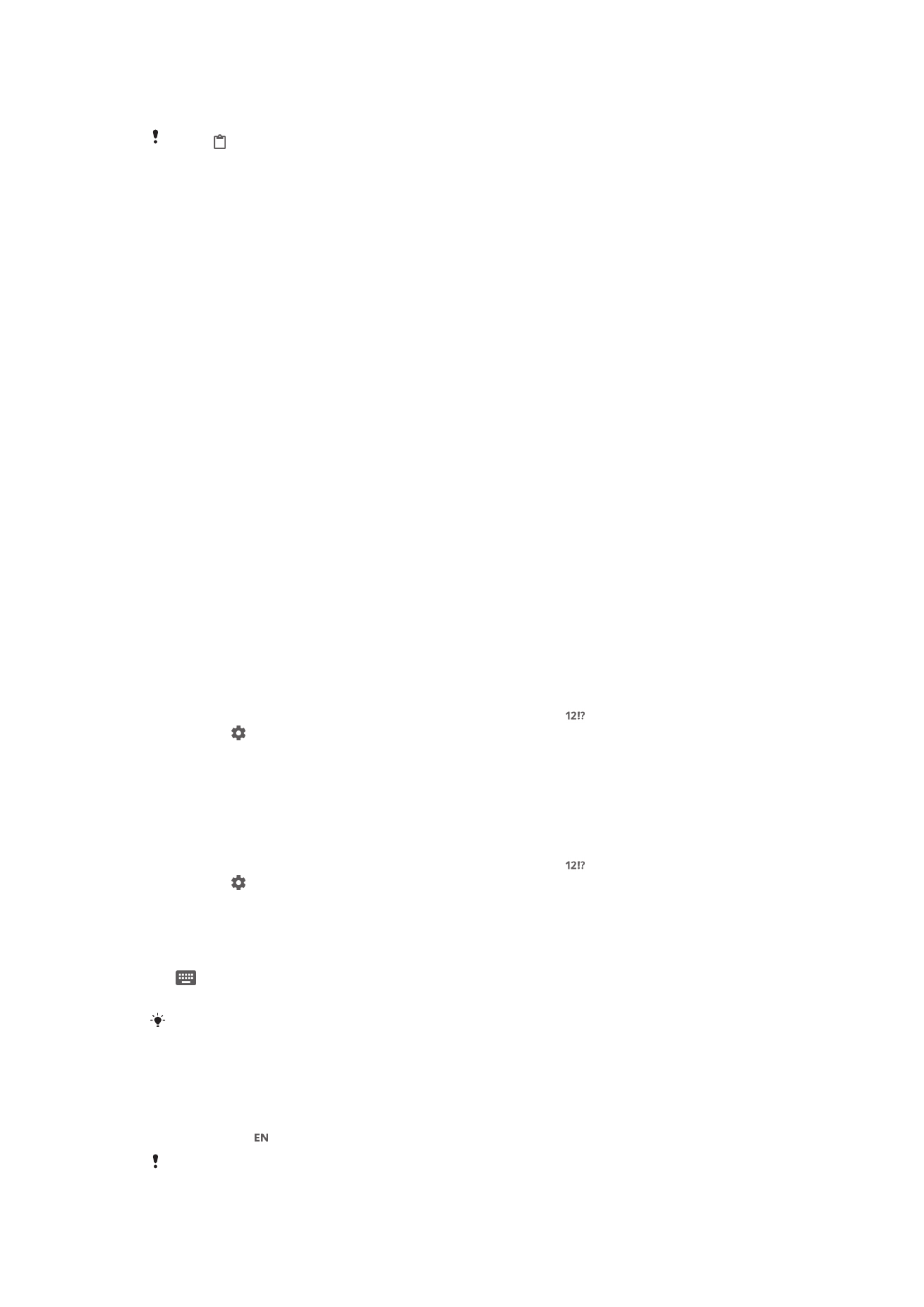
Ekrāna tastatūras personalizēšana
Ja tekstu ievadāt, izmantojot ekrāna tastatūru, varat piekļūt pilnās tastatūras
iestatījumiem un citiem teksta ievades iestatījumiem, kas palīdz iestatīt rakstīšanas
valodu, teksta ieteikumus un labojumus. Lai varētu saņemt vārdu piedāvājumus
vienlaikus vienā valodā, deaktivizējot viedās valodas noteikšanas funkciju.
Tastatūra var izmantot jūsu rakstīto tekstu no ziņapmaiņas un citām lietotnēm, lai mācītos
jūsu rakstīšanas stilu. Ir pieejams arī personalizēšanas palīgs, kas parāda
pamatiestatījumus, lai jūs varētu ērti sākt darbu. Varat izvēlēties izmantot citas tastatūras
un pārslēgties no vienas tastatūras uz citu. Piemēram, varat izvēlēties Xperia™ ķīniešu
valodas tastatūru vai Xperia™ japāņu valodas tastatūru.
Piekļuve ekrāna tastatūras iestatījumiem
1
Ja ievadāt tekstu, izmantojot ekrāna tastatūru, piesitiet pie .
2
Piesitiet , pēc tam piesitiet
Pilnās tastatūras iestatījumi un mainiet iestatījumus,
kā vēlaties.
3
Lai teksta ievadei pievienotu rakstības valodu, piesitiet
Rakstīšanas valodas un
atzīmējiet attiecīgās izvēles rūtiņas.
4
Piesitiet
Labi, lai apstiprinātu.
Vārdu ieteikumu iestatījumu maiņa
1
Ja ievadāt tekstu, izmantojot ekrāna tastatūru, piesitiet pie .
2
Piesitiet un pēc tam
Pilnās tastatūras iestatījumi > Vārdu ieteikumi.
3
Atlasiet iespēju.
Tastatūras izvēle
1
Ja ievadāt tekstu, izmantojot ekrāna tastatūru, ekrāna lejasdaļā pa labi piesitiet pie
.
2
Atlasiet iespēju.
Lai iespējotu vēl citas tastatūras iespējas, piesitiet pie
Izvēlēties pilnās tastatūras, pēc tam
attiecīgos slīdņus velciet pa labi.
Rakstīšanas valodas mainīšana, izmantojot ekrāna tastatūru
•
Kad ievadāt tekstu, izmantojot ekrāna tastatūru, piesitiet pie rakstīšanas valodas
ikonas, lai pārslēgtos no vienas atlasītās rakstīšanas valodas uz citu. Piemēram,
piesitiet pie , līdz tiek parādīta vēlamā rakstīšanas valoda.
Šī funkcija ir pieejama tikai tad, ja esat pievienojis vairākas ievades valodas.
57
Šī ir šīs publikācijas interneta versija. © Drukājiet tikai personiskai lietošanai.
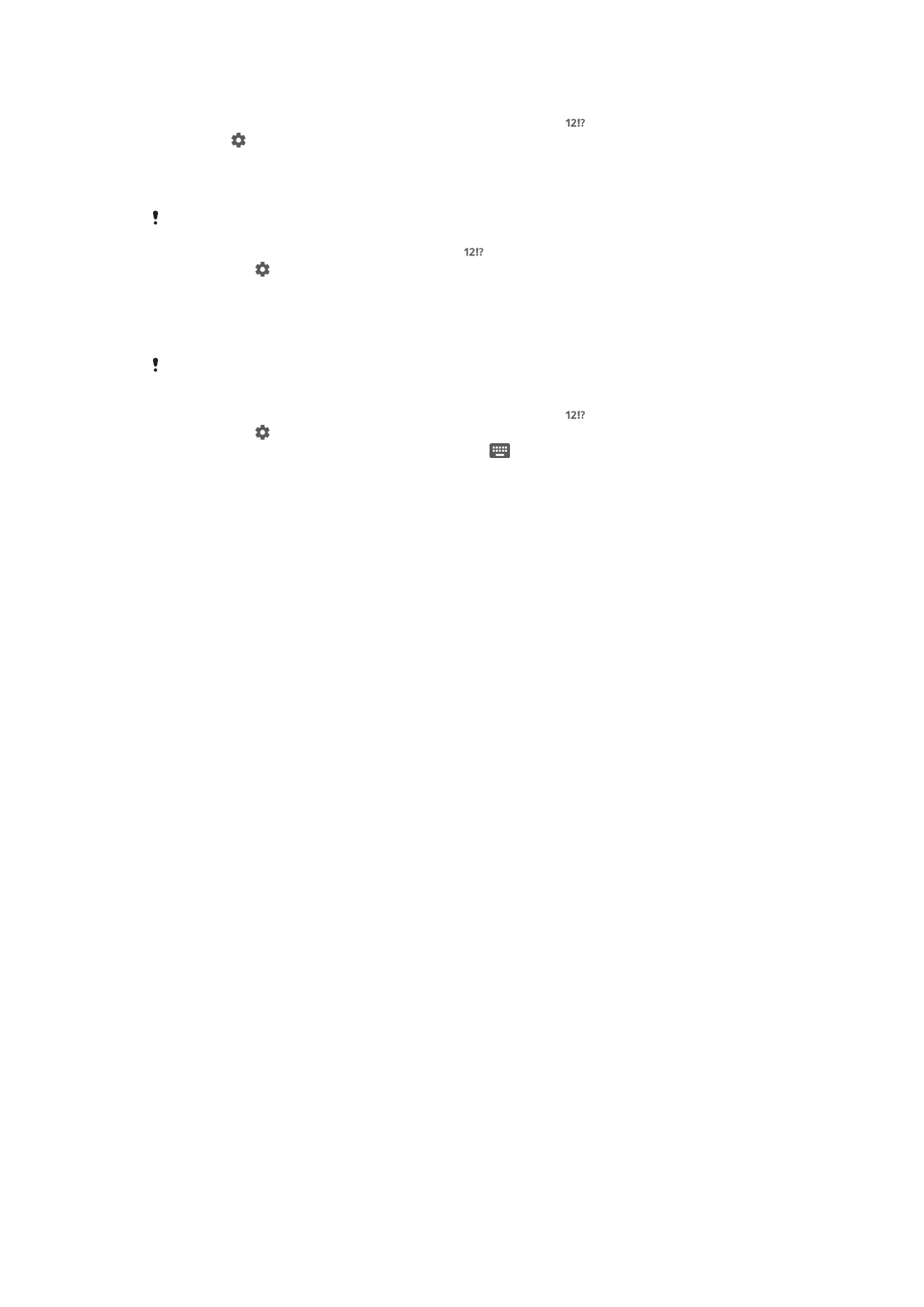
Sava rakstīšanas stila lietošana
1
Ja ievadāt tekstu, izmantojot ekrāna tastatūru, piesitiet pie .
2
Piesitiet , pēc tam piesitiet
Pilnās tastatūras iestatījumi > Izmantot manu
rakstības stilu un atlasiet avotu.
Viedās valodas noteikšanas iestatījumu mainīšana
Viedā valodas noteikšana dažām rakstīšanas valodām var nebūt pieejama.
1
Kad ir atvērta ekrāna tastatūra, piesitiet pie .
2
Piesitiet pie un pēc tam pie
Pilnās tastatūras iestatījumi.
3
Lai aktivizētu vai deaktivizētu viedās valodas noteikšanas funkciju, slīdni pie
Viedā
valodas noteikšana velciet ieslēgšanas vai izslēgšanas pozīcijā.
Tastatūras izkārtojuma varianta izvēle
Ekrāna tastatūrai paredzētie izkārtojuma varianti ne visām rakstīšanas valodām var būt
pieejami. Katrai rakstīšanas valodai varat izvēlēties dažādus tastatūras izkārtojumus.
1
Ja ievadāt tekstu, izmantojot ekrāna tastatūru, piesitiet pie .
2
Piesitiet pie un pēc tam pie
Pilnās tastatūras iestatījumi.
3
Piesitiet pie
Rakstīšanas valodas, pēc tam pie , kas ir blakus rakstīšanas
valodai.
4
Izvēlieties tastatūras izkārtojuma variantu.
5
Piesitiet pie
Labi, lai apstiprinātu.
58
Šī ir šīs publikācijas interneta versija. © Drukājiet tikai personiskai lietošanai.